
Con Apple TV, puede iniciar sesión en iCloud para poder ver sus fotos almacenadas allí. Entonces es fácil usar estas fotos como protector de pantalla o presentación de diapositivas, que luego puede mostrar con orgullo en su televisor.
Tú quizás ya esté familiarizado con el uso compartido de fotos de iCloud . Básicamente, si posee un dispositivo Apple y realiza una copia de seguridad de sus fotos en iCloud, todo lo que almacene allí se propagará a cualquier otro dispositivo Apple que haya iniciado sesión en esa misma cuenta.
Recientemente, hemos hablado extensamente sobre el intercambio de fotos en iCloud, en particular con respecto a la aplicación Fotos de Apple, que ahora está disponible no solo en iOS, sino también en dispositivos OS X. Esto ha permitido a Apple consolidar la forma en que los usuarios almacenan y comparten sus fotos en ambas plataformas.
También significa que Apple TV puede sincronizarse y luego mostrar su secuencia de fotos y bibliotecas compartidas como su protector de pantalla e incluso como una presentación de diapositivas, para que pueda mostrarlas en fiestas, presentaciones o simplemente porque le gustan.
Encender iCloud en Apple TV
Activar la sincronización de iCloud requerirá que inicie sesión en su cuenta con su contraseña, por lo que si prefiere no usar el control remoto de Apple TV para hacerlo, puede usar un teclado Bluetooth , o incluso su iPhone o iPad como un control remoto alternativo .
Lo primero que deberá hacer es hacer clic en el mosaico "Configuración" en la pantalla del menú principal del Apple TV.

En el menú "Configuración", deberá hacer clic en "iCloud".

En la pantalla "Cuenta de iCloud", haga clic en la opción "Iniciar sesión".

Es muy posible que ya haya iniciado sesión en su cuenta con su ID de Apple, pero aún deberá iniciar sesión en iCloud.
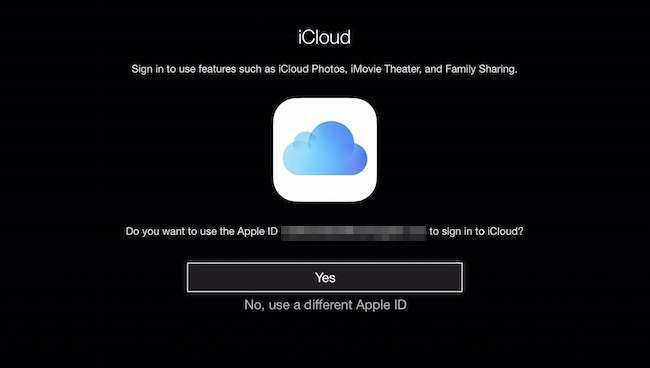
Seleccionamos "Sí" y se nos pide que proporcionemos su contraseña de iCloud.
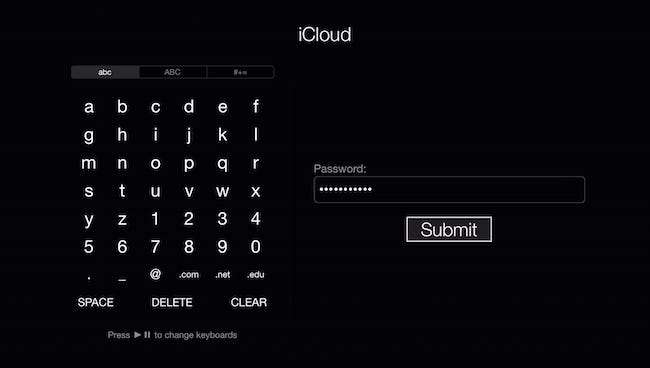
Si tiene habilitada la verificación en dos pasos (debería hacerlo) en su ID de Apple, deberá confirmarlo.
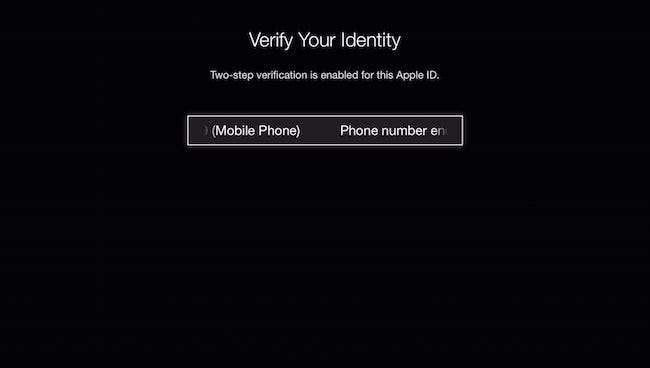
Simplemente ingresamos el código de 4 dígitos que se envía por mensaje de texto a nuestro teléfono y hacemos clic en "Enviar".
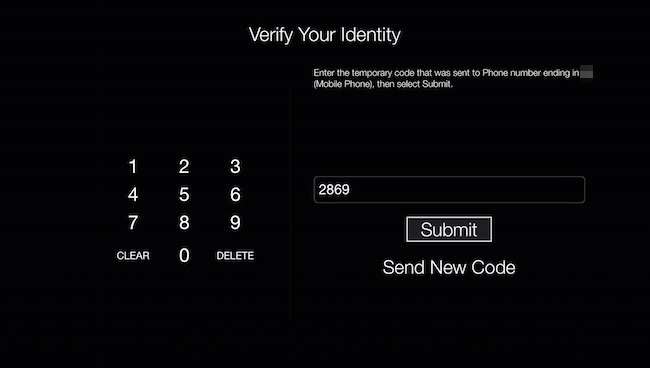
Una vez que haya iniciado sesión y verificado, ahora podrá volver a visitar la "Configuración de fotos de iCloud" y activar su flujo de fotos de iCloud y / o compartir fotos.

Cuando habilita la opción Fotos en secuencia, se le pedirá que la use como protector de pantalla. Si no desea hacer esto ahora, siempre puede habilitarlo más tarde en la configuración de "Protector de pantalla".

Si desea habilitar Photo Stream (o cualquier otra biblioteca compartida) como protector de pantalla, debe volver a "Configuración", hacer clic en "Protector de pantalla" y luego hacer clic en "Fotos".
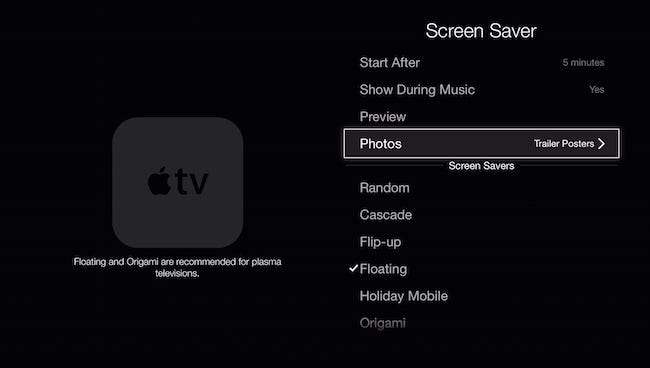
En la pantalla "Elegir fotos", haga clic en "Fotos de iCloud".

Ahora, puede seleccionar su secuencia de fotos, que es básicamente todo lo que ha sincronizado con iCloud, o puede elegir algo de la categoría "Compartir fotos". Estos son los álbumes que hayas compartido o que se hayan compartido contigo.

Una vez que decida qué fotos de iCloud desea mostrar como protector de pantalla, puede volver atrás y ajustar su configuración, como cuándo se inicia, si aparece mientras se reproduce la música y el estilo visual de su protector de pantalla.
Si no siempre desea profundizar en la configuración de su protector de pantalla para asignarlos, o si desea crear presentaciones de diapositivas rápidas desde su secuencia de fotos o bibliotecas compartidas, puede agregar el canal "Fotos de iCloud" a su menú principal.
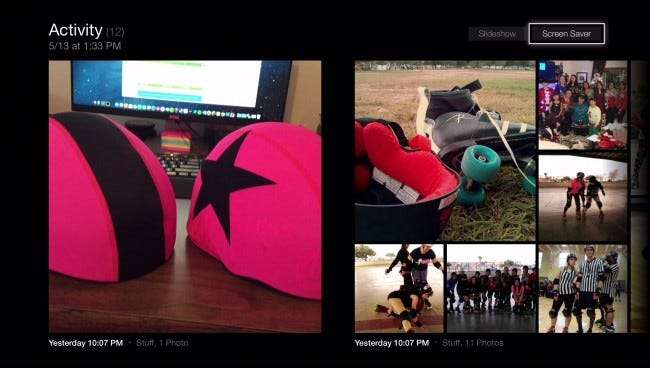
El canal "Fotos de iCloud" te permitirá ver tus Fotos en Streaming y bibliotecas compartidas, así como asignarlas como protectores de pantalla o configurarlas como presentaciones de diapositivas.
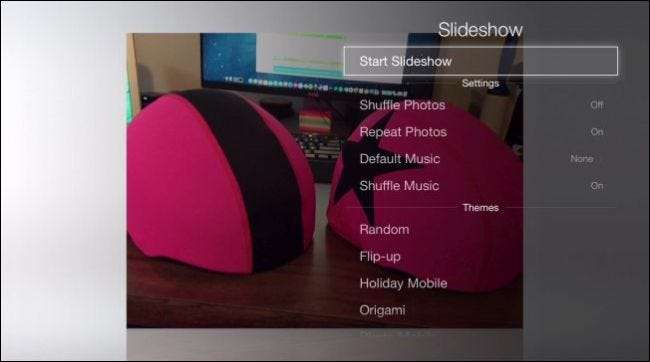
Agregar el canal "Fotos de iCloud" es solo una manera fácil de acelerar la asignación de protectores de pantalla, especialmente si recientemente creó una biblioteca compartida que desea mostrar en su pantalla grande. Además, le permite configurar presentaciones de diapositivas en su Apple TV, en lugar de requerir tu Mac y la aplicación Fotos .
En general, mostrar su iCloud Photo Stream o álbumes compartidos con su Apple TV es una forma fácil y elegante de agregar un toque agradable a su espacio personal. Si tiene alguna pregunta o comentario que le gustaría agregar, deje sus comentarios en nuestro foro de discusión.







